win7系统如何让电脑系统禁止使用u盘
分类:windows7教程 发布时间:2014-12-30 10:19:15
win7系统如何让电脑系统禁止使用u盘对一般用户来说,禁止使用u盘是一件没什么意义的事情,但是对一些电脑中有重要资料和机密文件的用户来说就非常有必要了。禁止电脑使用u盘,可以防止电脑中的重要信息被拷贝。下面就跟着小苹果小编来看看具体是怎么操作的吧。
1.使用组合快捷键“win+r”打开运行,输入“gpedit.msc”,回车确定
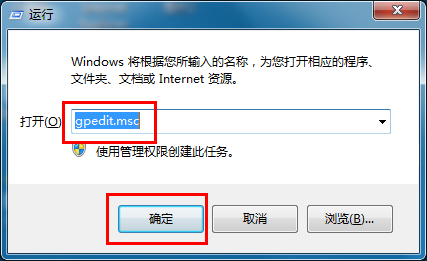
2.从本地组策略编辑器的左边栏目中依次进入“计算机配置” — “管理模块” — “系统” — “设备安装” — “设备安装限制”,双击右边栏目的“禁止安装可移动设备”选项
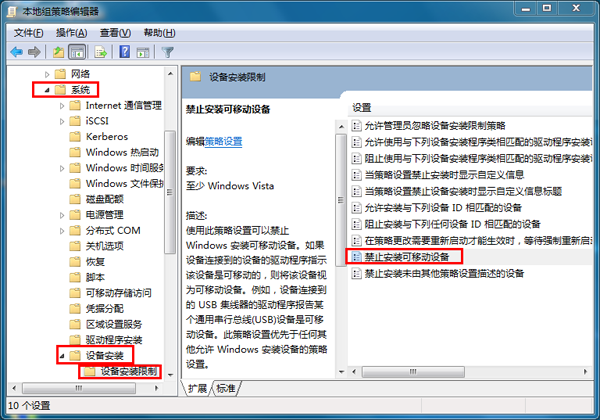
3.在左上角选择“已启用”选项,点击“确定”按钮保存退出即可。
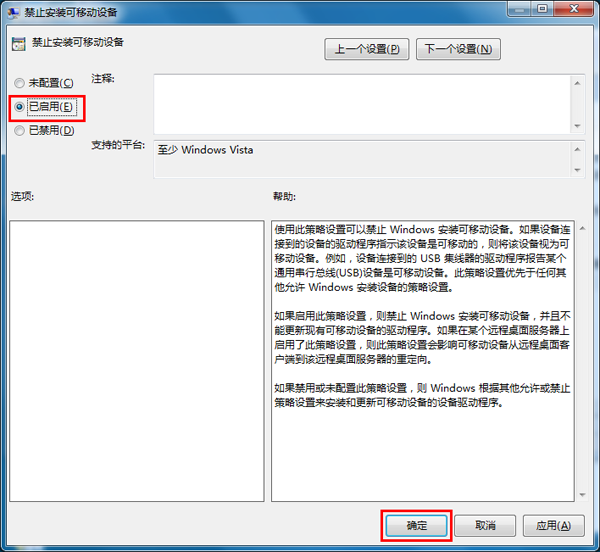
通过以上的设置,系统就设置为禁止使用u盘了,如果需要恢复,只需要在第三步中重新选择“未配置”选项再保存退出即可。






 立即下载
立即下载






 魔法猪一健重装系统win10
魔法猪一健重装系统win10
 装机吧重装系统win10
装机吧重装系统win10
 系统之家一键重装
系统之家一键重装
 小白重装win10
小白重装win10
 杜特门窗管家 v1.2.31 官方版 - 专业的门窗管理工具,提升您的家居安全
杜特门窗管家 v1.2.31 官方版 - 专业的门窗管理工具,提升您的家居安全 免费下载DreamPlan(房屋设计软件) v6.80,打造梦想家园
免费下载DreamPlan(房屋设计软件) v6.80,打造梦想家园 全新升级!门窗天使 v2021官方版,保护您的家居安全
全新升级!门窗天使 v2021官方版,保护您的家居安全 创想3D家居设计 v2.0.0全新升级版,打造您的梦想家居
创想3D家居设计 v2.0.0全新升级版,打造您的梦想家居 全新升级!三维家3D云设计软件v2.2.0,打造您的梦想家园!
全新升级!三维家3D云设计软件v2.2.0,打造您的梦想家园! 全新升级!Sweet Home 3D官方版v7.0.2,打造梦想家园的室内装潢设计软件
全新升级!Sweet Home 3D官方版v7.0.2,打造梦想家园的室内装潢设计软件 优化后的标题
优化后的标题 最新版躺平设
最新版躺平设 每平每屋设计
每平每屋设计 [pCon planne
[pCon planne Ehome室内设
Ehome室内设 家居设计软件
家居设计软件 微信公众号
微信公众号

 抖音号
抖音号

 联系我们
联系我们
 常见问题
常见问题



